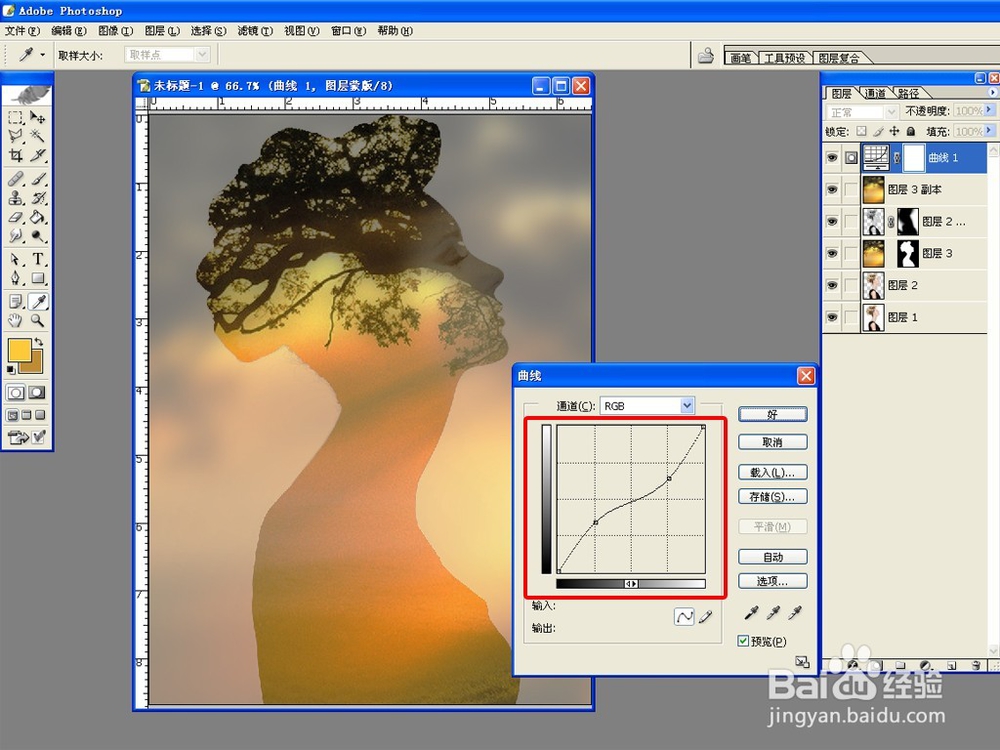1、首先打开PS,导入一张人像图片,如下图:
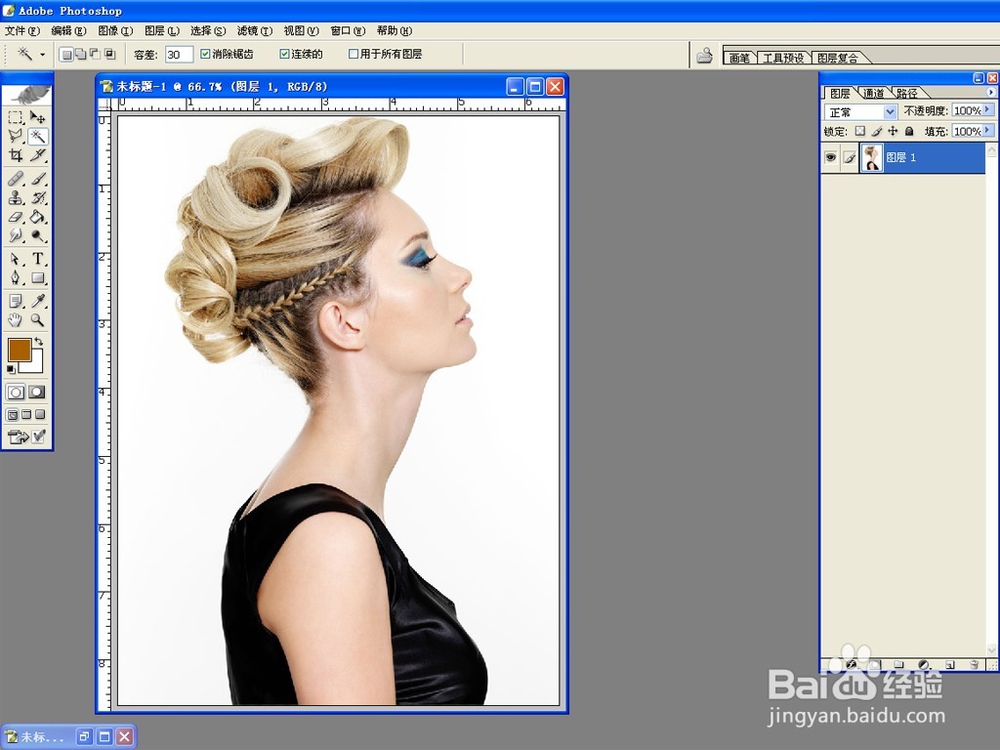
2、接下来要将这人物抠出来,这个图比较简单,在这里我直接用魔棒就好了,用魔棒点击空白地方,得到选区后,按CTRL+SHIFT+I反选,再看CTRL+J得到人像层,如下图:
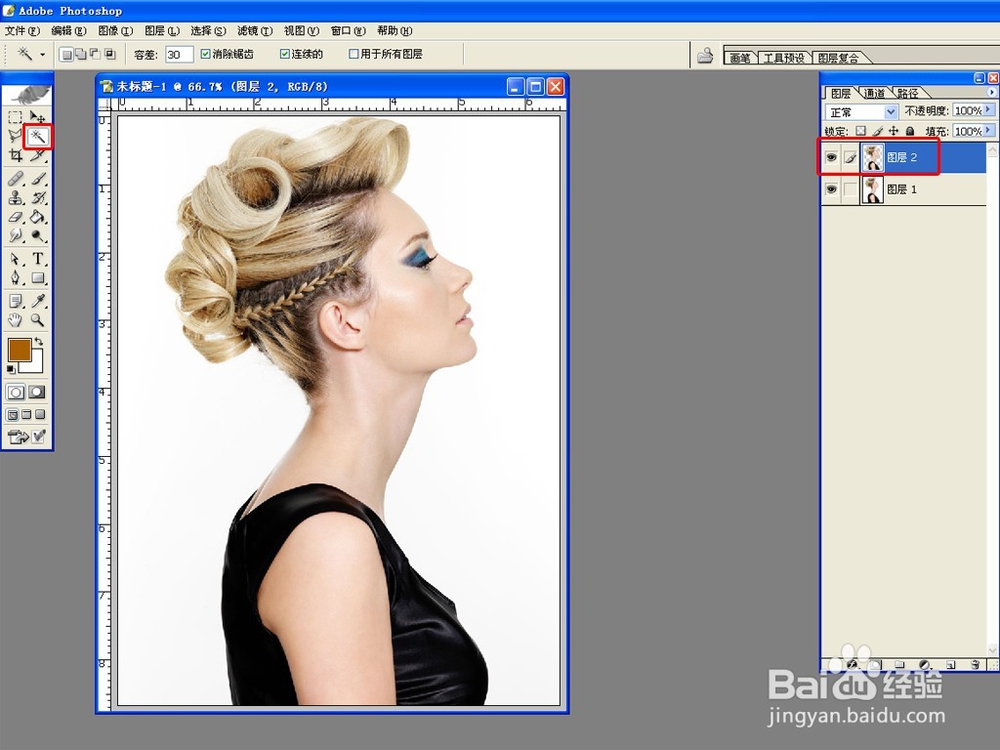
3、接着,再导入一张风景图片,并放到人物上层,如下图:
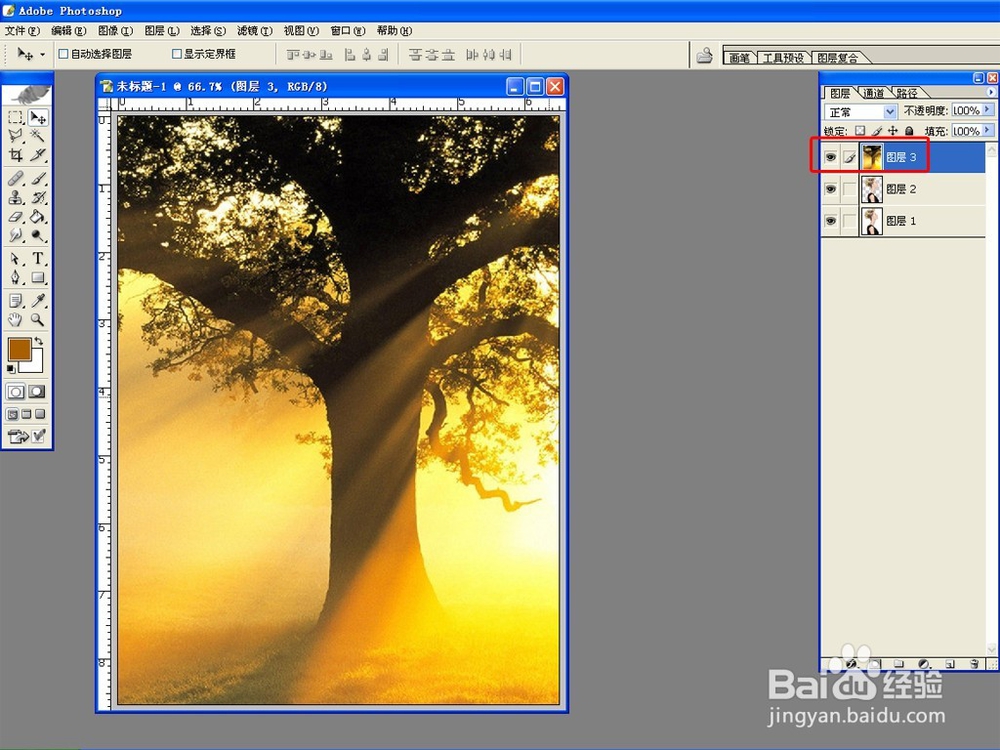
4、这里按CTRL点击已经抠好的人像层,得到选区,回到风景图片层上,点击蒙版,你会看到风景图片得到人物选区作为蒙版,OK,再把蒙版锁定解除,如下图:
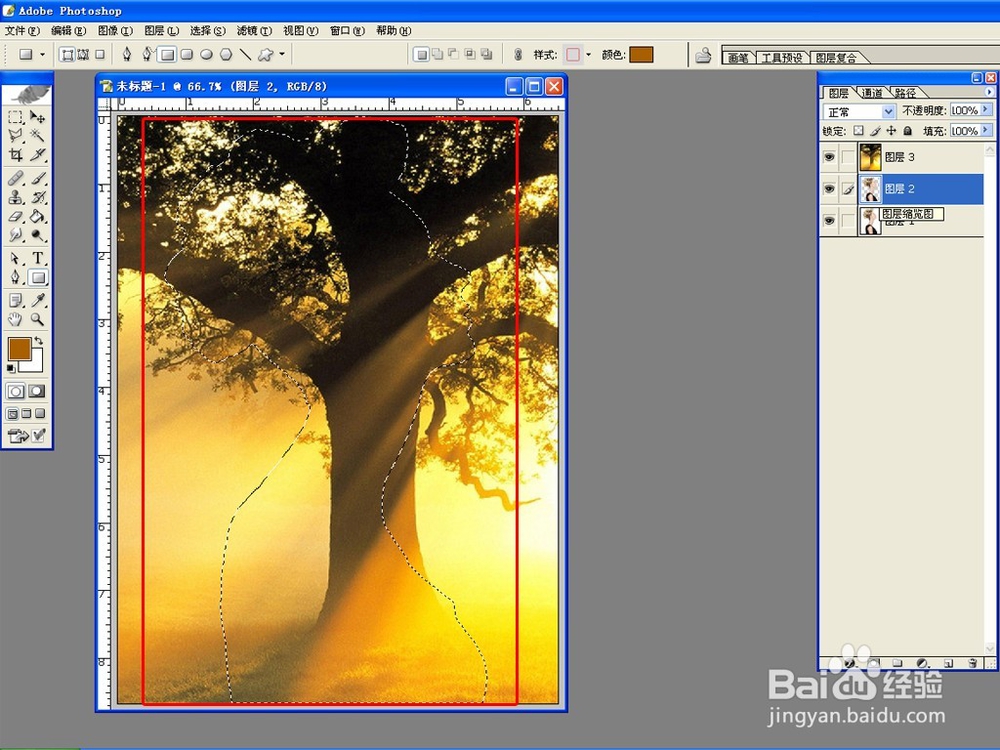
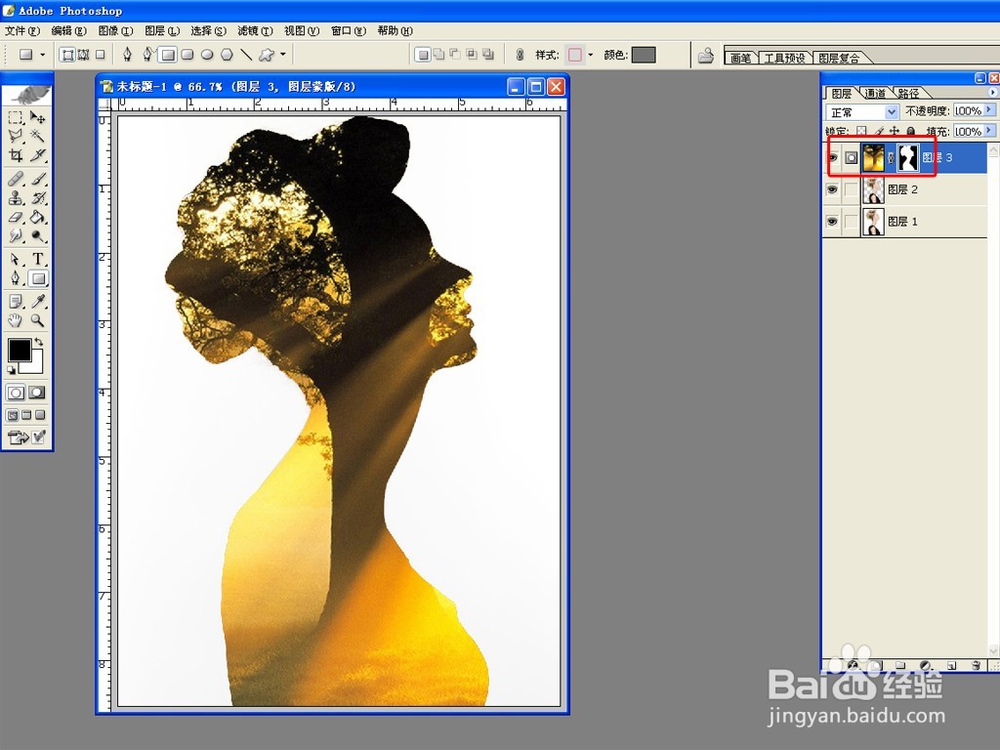
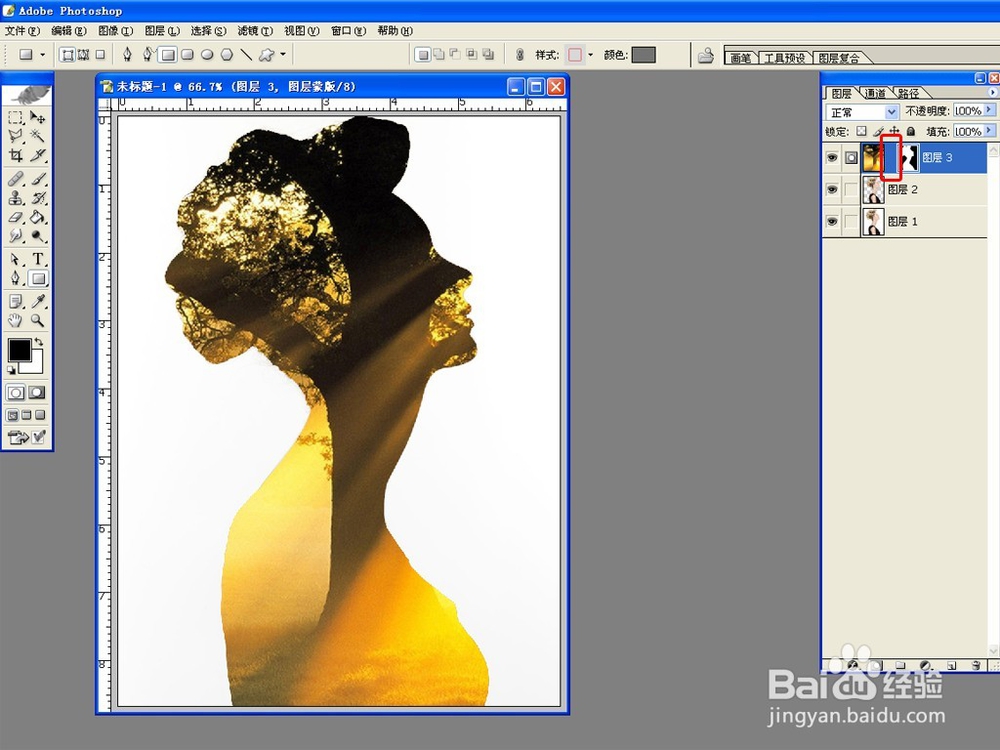
5、再来复制一层已经抠好的人像层,放到风景图片上面,如下图:
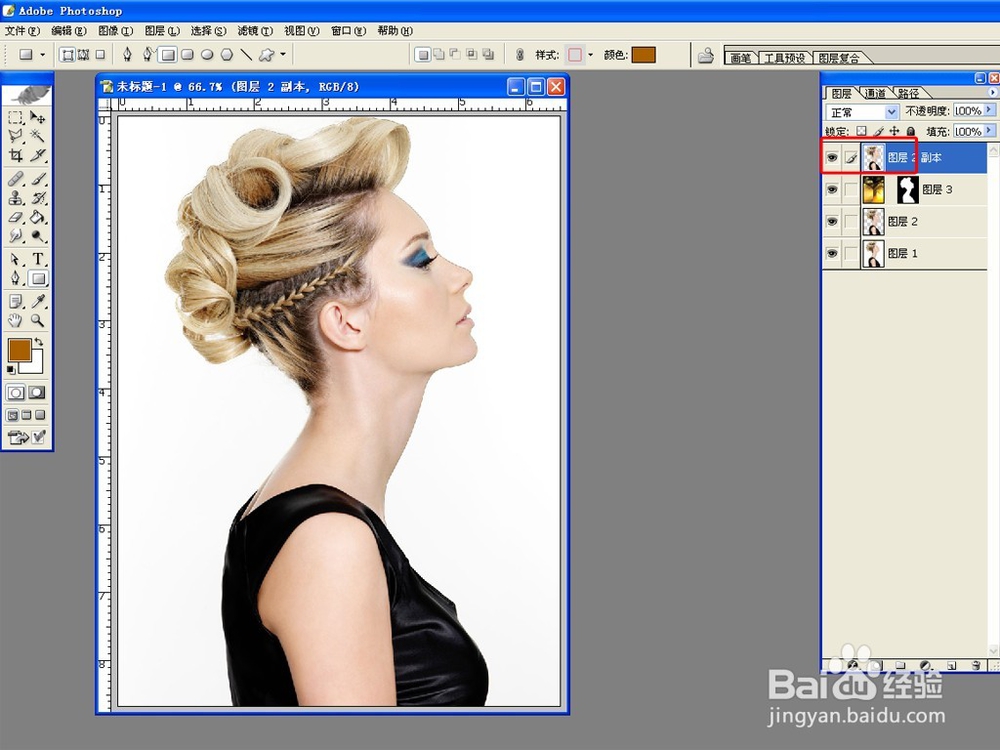
6、接着,按下CTRL+SHIFT+U将人像层去色,并将图层混合模式改为滤色,添加蒙版,用黑色将身体其余部分刷上,只留下眼睛和嘴巴部分,如下图:
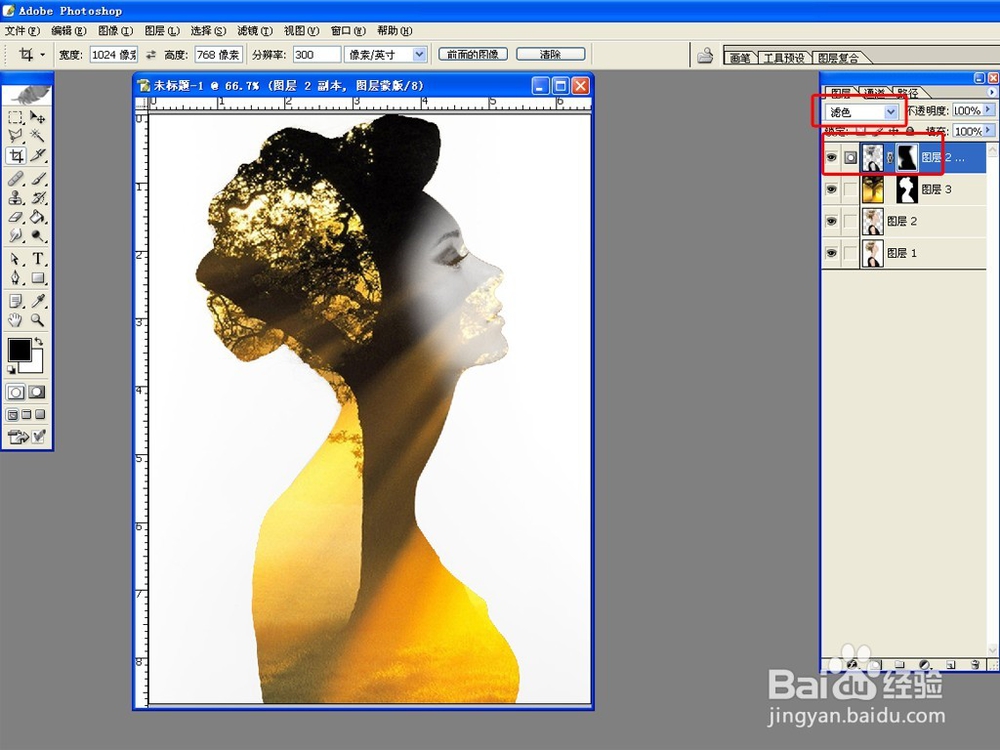
7、再来,调整人像层的不透明度为40%(按自己实际需要调整到感觉跟图片融合的效果),并用移动工具,调整风景图片的位置(这里也是按实际需要,调整到感觉融合的位置),如下图:
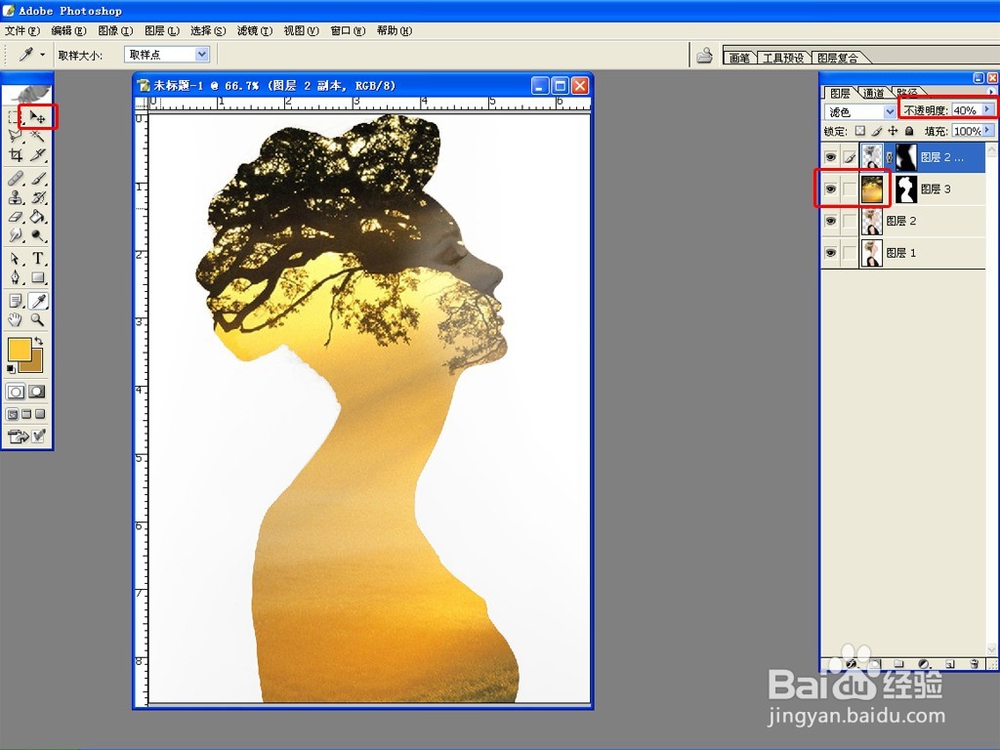
8、接着,复制风景图片层放到最上层,并将蒙版去掉,如下图:
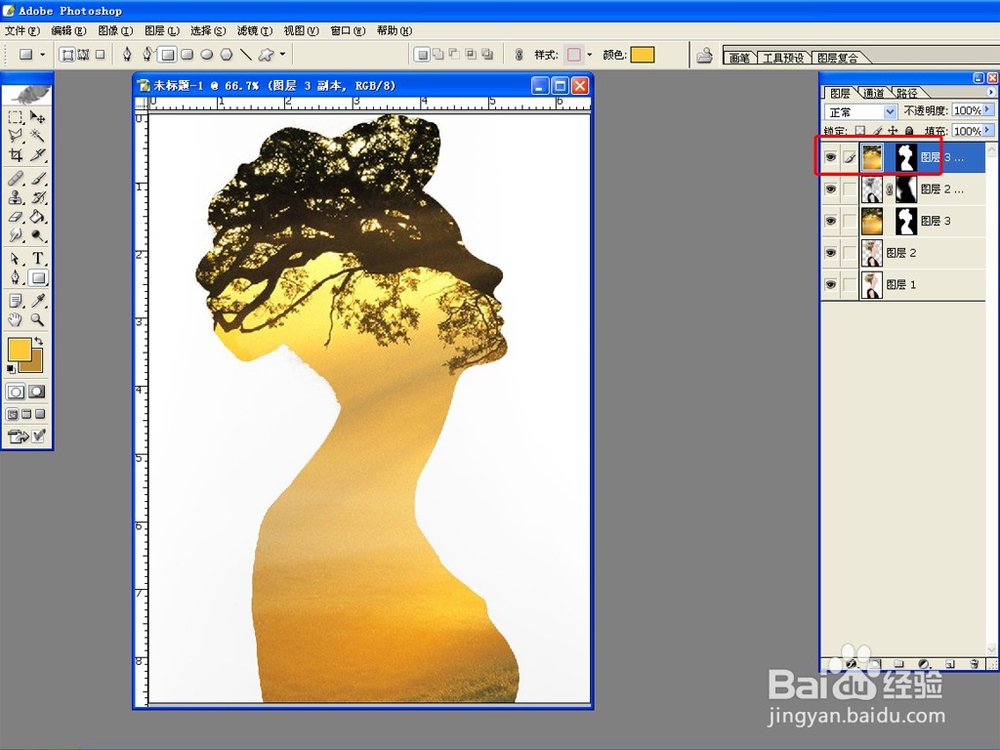
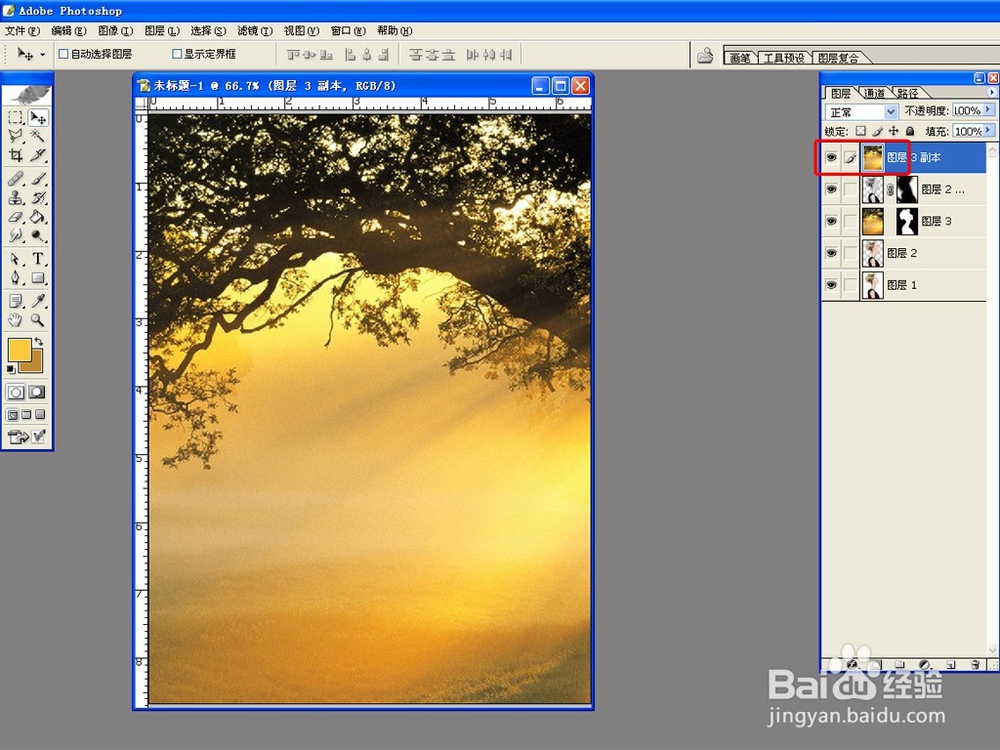
9、再为这风景层添加滤镜-模糊-高斯模糊,并设置混合模式为正片叠底,不透明度为60%,这里为的是让图片整体更加融合,如下图:
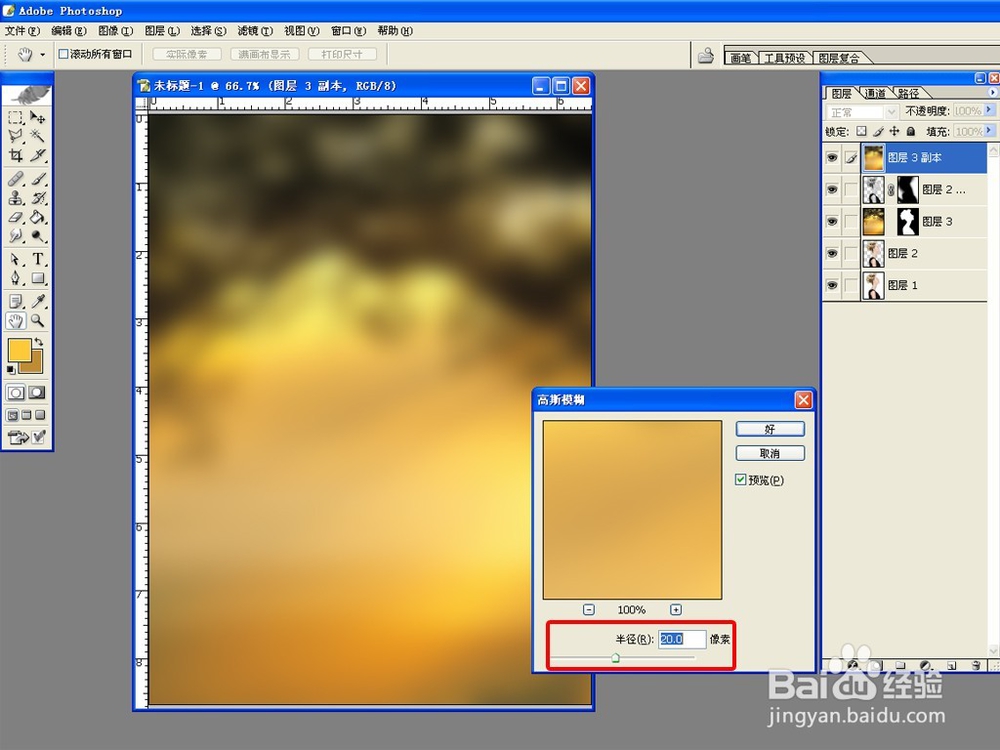

10、最后加一个曲线调整层,如下图: